ホームページ >ウェブフロントエンド >CSSチュートリアル >CSS3+JSを使って各種ボタンを描画するサンプルコードの共有
CSS3+JSを使って各種ボタンを描画するサンプルコードの共有
- 黄舟オリジナル
- 2017-06-18 13:27:291941ブラウズ
ボタンを描くには3つのステップがあると思います
最初のステップはボタンの輪郭を描くことです
適切なHTMLタグを選択し、輪郭のCSSを設定します
/* html代码 */
<a href="#" class="button off"></a>
body{
background-color: #E6C9B6;
}
/* CSS样式 */
/* 按钮轮廓 */
.button{
display: block;
margin:100px auto;
position: relative;
width:100px;
height:40px;
border-radius: 50px;
border:1px solid #fff;
background-color: #E9E4E0;
}レンダリング
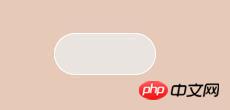
IOS-1.jpg を模倣する
2 番目のステップは、ボタンのデフォルト状態を描画することです
-
HTML ファイルに他のタグを追加しないため、このステップは非常に重要です。 , 使用する必要があります: 擬似クラスが CSS でボタンをレンダリングした後
/* 接在上面继续写 */ .button:after{ display: block; position: absolute; //相对按钮的轮廓进行决定定位 top:2px; bottom: 2px; //即设置top,又设置bottom使元素自动拉伸到最大 left:2px; //实际上,按钮的宽度即为容器的高度-(top+bottom) width:36px; //按钮的宽度 line-height: 36px; //按钮文字的高度,如果不需要文字,可移除 text-align: center; text-transform: uppercase; font-size: 16px; background-color: #fff; //这里的背景颜色是按钮的背景颜色 border:2px solid; transition: all 500ms; //按钮的动画时长 }実際、このステップを実行した後、ブラウザ上の効果はまったく変わっていないことがわかります。以前と同じですが、ドン心配しないでください、いくつか追加すれば明らかです
-
アウトライン内に小さなボタンを追加します
.off:after { content: 'off'; border-radius:30px; color: #999; }デフォルトはオフ状態です
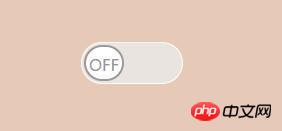
IOS-2を模倣します
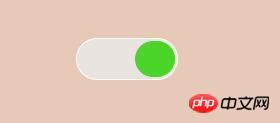
-
最後に ワンステップ、切り替え用のJSコードを書いてみましょう
それでこの方法を採用しましたが、おそらくそれが最適ではないでしょう
実はCSS切り替えの中ではtoggleClassが一番便利です。
でも! ! !
この切り替え方法では、トリガーしたいJSイベントを切り替えることはできません、
結局のところ、特定の機能を完了するためにボタンを描画するので、- 再接着绘制要切换的状态
以上、完全な切り替えボタンですが描かれています 私の専門的ではないチュートリアルを読むために 3 ~ 5 分を費やしていただきありがとうございます
.on:after {
content: 'ON';
border-radius:30px;
transform: translate(56px, 0);
color:transparent;
background-color:#4BD429;
}
シミュレーションスイッチ.jpg

。 -2.jpg
以上がCSS3+JSを使って各種ボタンを描画するサンプルコードの共有の詳細内容です。詳細については、PHP 中国語 Web サイトの他の関連記事を参照してください。
声明:
この記事の内容はネチズンが自主的に寄稿したものであり、著作権は原著者に帰属します。このサイトは、それに相当する法的責任を負いません。盗作または侵害の疑いのあるコンテンツを見つけた場合は、admin@php.cn までご連絡ください。

